微信如何更改手机号绑定 微信如何更换绑定新手机号码流程
更新时间:2023-12-08 11:55:38作者:xiaoliu
微信已经成为我们日常生活中不可或缺的社交工具之一,随着时间的推移,我们有时可能需要更改已绑定的手机号码。无论是因为丢失手机、更换号码还是其他原因,了解如何更改手机号绑定是非常重要的。幸运的是微信为我们提供了简单而方便的流程,使我们能够轻松更换绑定新手机号码。接下来让我们一起探索微信如何更改手机号绑定的详细步骤。
具体方法:
1.打开手机微信,进入“我”页面。在“我”的页面中点击“设置”,进入设置页面。
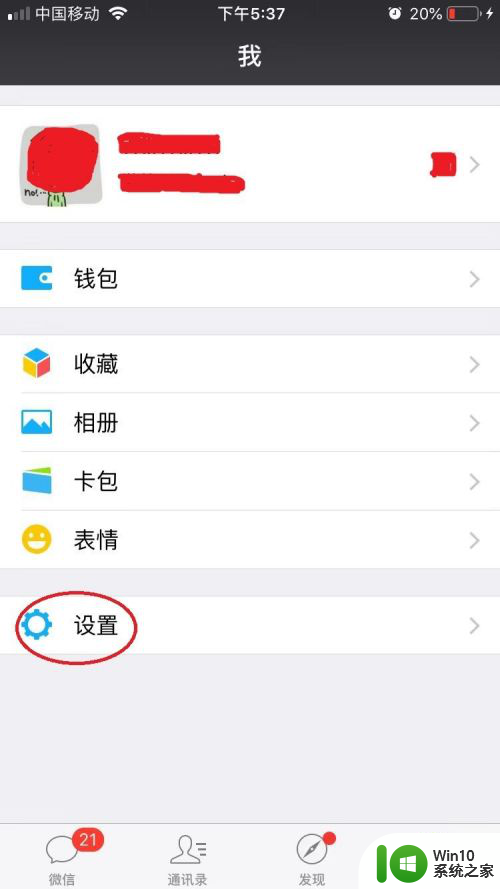
2.进入“设置”页面之后,点击“账号与安全”。进入“账号与安全”页面。
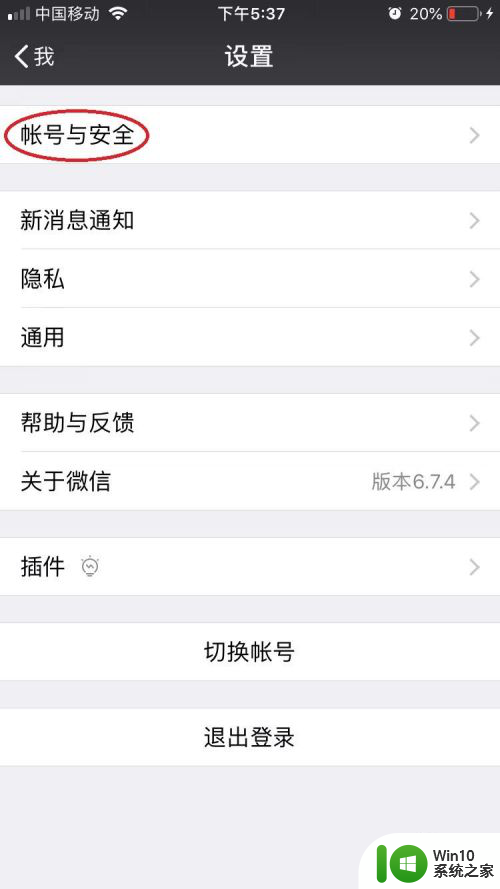
3.在“账号与安全”页面中,点击“手机号”,进入“绑定手机号”页面。
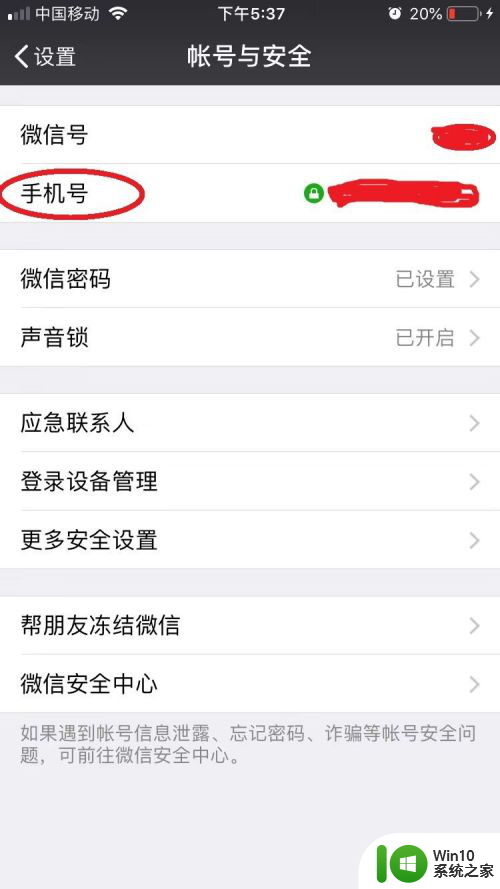
4.在“绑定手机号”页面,点击“更换手机号”,进入“更换手机号”页面。
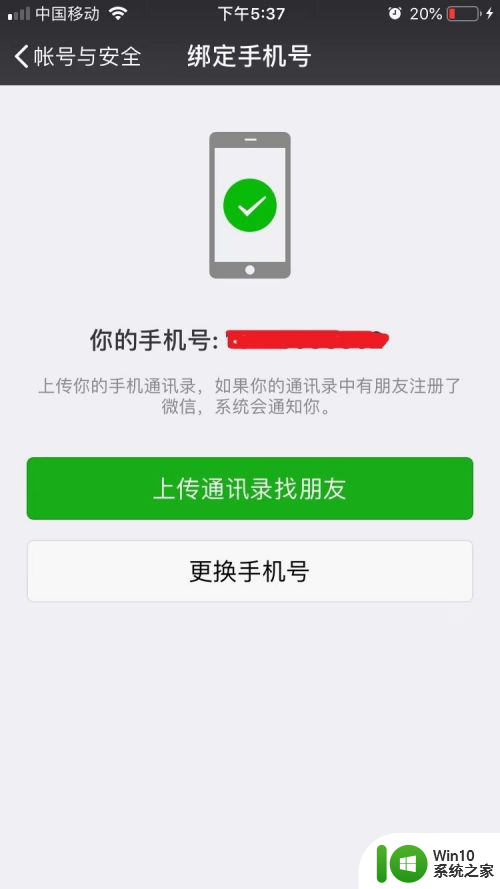
5.在“更换手机号”页面,输入想要更换的新的手机号码。输入完成后,点击右上角的“下一步”。
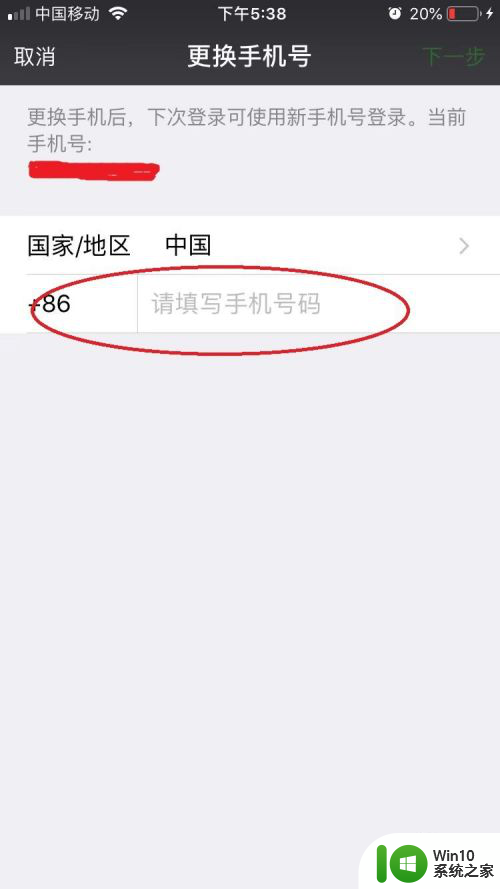
6.点击“下一步”之后,会弹出一个确认提示框。在提示框中,点击“好”。
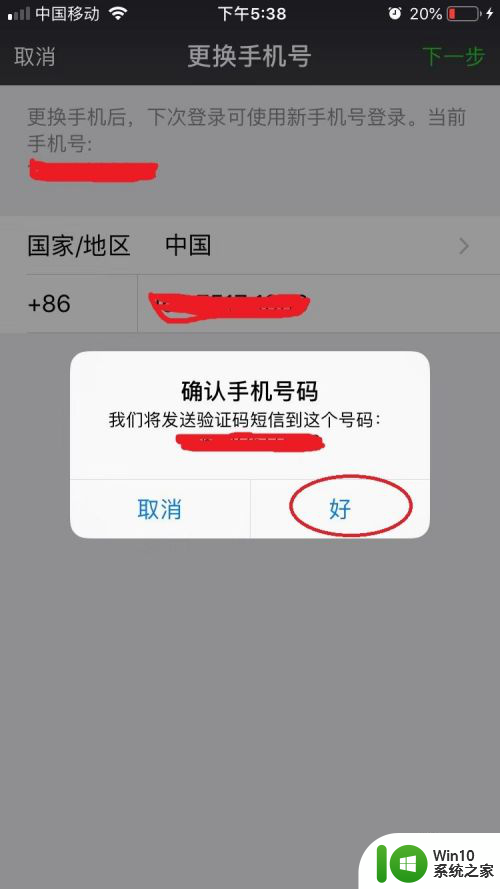
7.这个时候,新的手机号码会收到一个验证码。输入短信验证码后,点击“提交”。如果新的手机号没有注册过微信,也没有被微信封禁过。则就可以换绑成功。
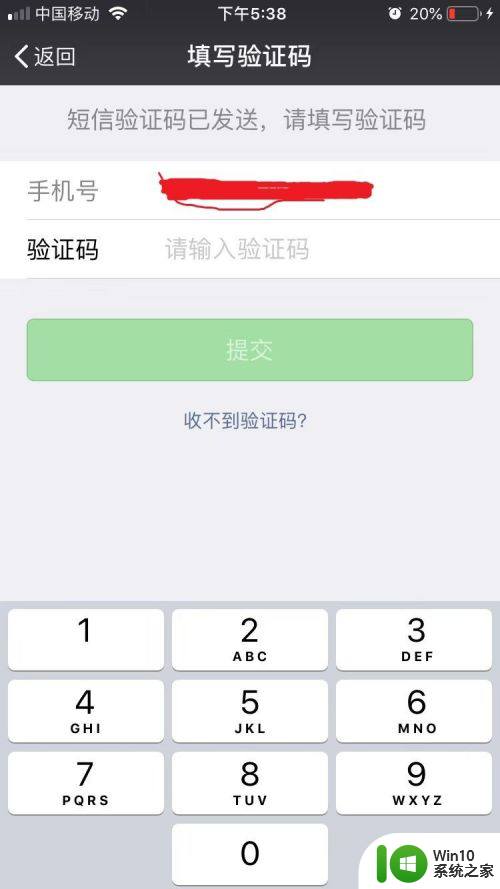
以上就是微信如何更改手机号绑定的全部内容,碰到同样情况的朋友们赶紧参照小编的方法来处理吧,希望能够对大家有所帮助。
微信如何更改手机号绑定 微信如何更换绑定新手机号码流程相关教程
- 微信为什么暂不能绑定手机号 微信无法绑定手机号需要怎么处理
- wps如何解绑/绑定账号下的其他登录方式 wps如何解绑/绑定微博账号登录
- 微信qq邮箱怎么解除绑定 微信qq邮箱解除绑的教程
- 微信没有绑卡可以转账吗 微信没有绑定卡能不能转账
- Steam手机令牌无法收到短信怎么办 如何解决Steam绑定手机令牌收不到验证码短信的问题
- 修改手机微信文件存储位置 微信文件保存位置如何更改
- steam如何更改绑定邮箱 steam怎么换绑邮箱
- 苹果手机怎么改变微信图标 苹果手机微信换图标教程
- 手机换卡后原来的微信如何找回 换了手机卡怎么找回之前的微信号
- 手机上改变微信图标最简单方法苹果 如何给微信更换图标在苹果手机上
- 微信怎么更新位置信息 微信定位位置修改教程
- 腾讯企业邮箱绑定微信的步骤 腾讯企业邮箱怎么绑定微信
- U盘装机提示Error 15:File Not Found怎么解决 U盘装机Error 15怎么解决
- 无线网络手机能连上电脑连不上怎么办 无线网络手机连接电脑失败怎么解决
- 酷我音乐电脑版怎么取消边听歌变缓存 酷我音乐电脑版取消边听歌功能步骤
- 设置电脑ip提示出现了一个意外怎么解决 电脑IP设置出现意外怎么办
电脑教程推荐
- 1 w8系统运行程序提示msg:xxxx.exe–无法找到入口的解决方法 w8系统无法找到入口程序解决方法
- 2 雷电模拟器游戏中心打不开一直加载中怎么解决 雷电模拟器游戏中心无法打开怎么办
- 3 如何使用disk genius调整分区大小c盘 Disk Genius如何调整C盘分区大小
- 4 清除xp系统操作记录保护隐私安全的方法 如何清除Windows XP系统中的操作记录以保护隐私安全
- 5 u盘需要提供管理员权限才能复制到文件夹怎么办 u盘复制文件夹需要管理员权限
- 6 华硕P8H61-M PLUS主板bios设置u盘启动的步骤图解 华硕P8H61-M PLUS主板bios设置u盘启动方法步骤图解
- 7 无法打开这个应用请与你的系统管理员联系怎么办 应用打不开怎么处理
- 8 华擎主板设置bios的方法 华擎主板bios设置教程
- 9 笔记本无法正常启动您的电脑oxc0000001修复方法 笔记本电脑启动错误oxc0000001解决方法
- 10 U盘盘符不显示时打开U盘的技巧 U盘插入电脑后没反应怎么办
win10系统推荐
- 1 雨林木风ghost win10 64位简化游戏版v2023.04
- 2 电脑公司ghost win10 64位安全免激活版v2023.04
- 3 系统之家ghost win10 32位经典装机版下载v2023.04
- 4 宏碁笔记本ghost win10 64位官方免激活版v2023.04
- 5 雨林木风ghost win10 64位镜像快速版v2023.04
- 6 深度技术ghost win10 64位旗舰免激活版v2023.03
- 7 系统之家ghost win10 64位稳定正式版v2023.03
- 8 深度技术ghost win10 64位专业破解版v2023.03
- 9 电脑公司win10官方免激活版64位v2023.03
- 10 电脑公司ghost win10 64位正式优化版v2023.03